Úprava hlasu může být rozhodujícím krokem k posunutí tvých projektů na další úroveň. Ať už pro podcasty, videa nebo jiné multimediální projekty – jak upravuješ své hlasové záznamy, zásadně ovlivňuje kvalitu a dojem, který tvé dílo zanechává. V této příručce se dozvíš, jak pomocí jednoduchých technik optimalizovat své hlasové záznamy v Adobe Premiere Pro a přivést je k dokonalosti.
Nejdůležitější poznatky
- Ekvalizér je základní nástroj pro úpravu frekvencí.
- Zpracování dynamiky pomáhá vyvážit hlasité a tiché části.
- Správná rovnováha úprav zajišťuje autentický zvukový zážitek.
Krok za krokem
Krok 1: Příprava zvukového záznamu
Předtím, než začneme s úpravami, ujisti se, že jsi udělal co nejlepší zvukový záznam. Jasně a zřetelně nahraný hlas je základem pro veškeré další úpravy. Je důležité používat kvalitní mikrofon a udržovat prostředí co nejvíce akusticky izolované.
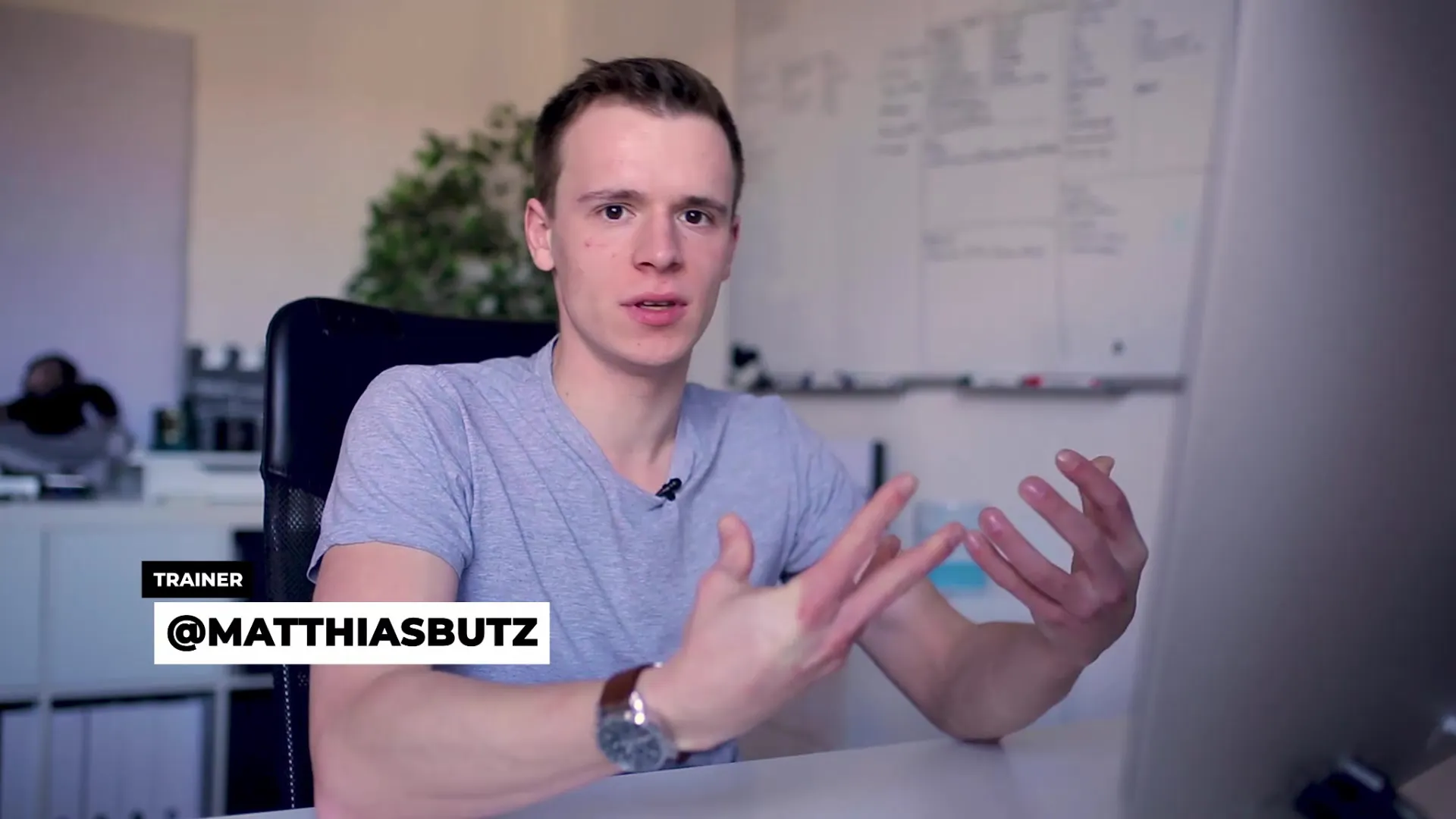
Krok 2: Použití ekvalizéru
Ekvalizér je silný nástroj pro úpravu zvukového materiálu. Abychom dodali tvému hlasu ten poslední šmrnc, můžeš aktivovat ekvalizér a hrát si s frekvencemi. Začni tím, že mírně snížíš hlubší frekvence a zvýšíš vyšší frekvence, dokud nedosáhneš požadovaného výsledku. Dobrou výchozí pozicí je snížit základní oblast o -3 dB a mírně zvýšit vysoké frekvence.
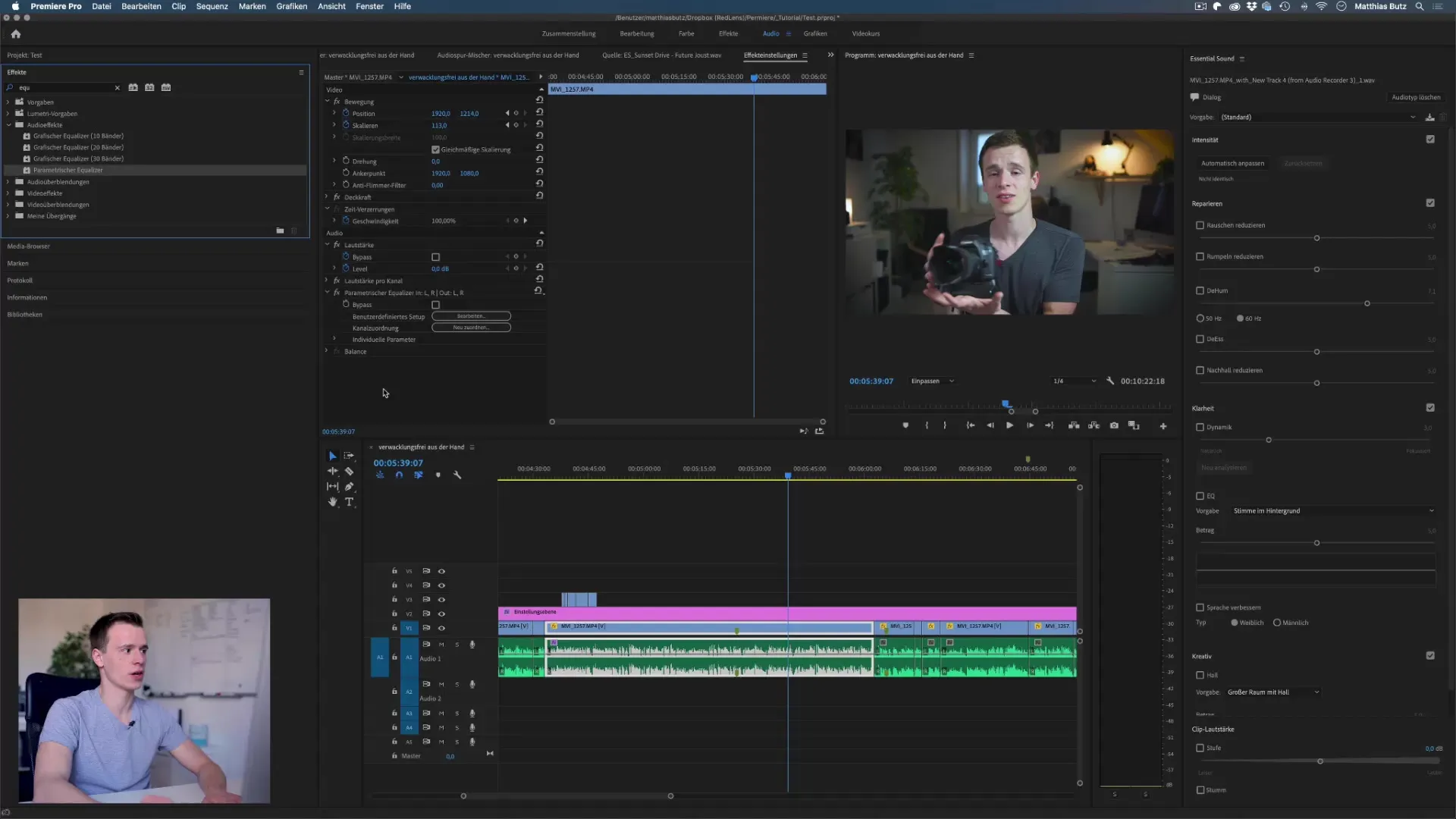
Krok 3: Optimalizace frekvenčních oblastí
Po nastavení ekvalizéru je důležité dále upravovat frekvenční oblasti. Dbej na identifikaci frekvencí, které by mohly být rušeny šumem nebo jinými vedlejšími zvuky, a tyto cíleně snížit. Také můžeš experimentovat s high-pass a low-pass filtry, abys zlepšil jasnost svého hlasového záznamu.
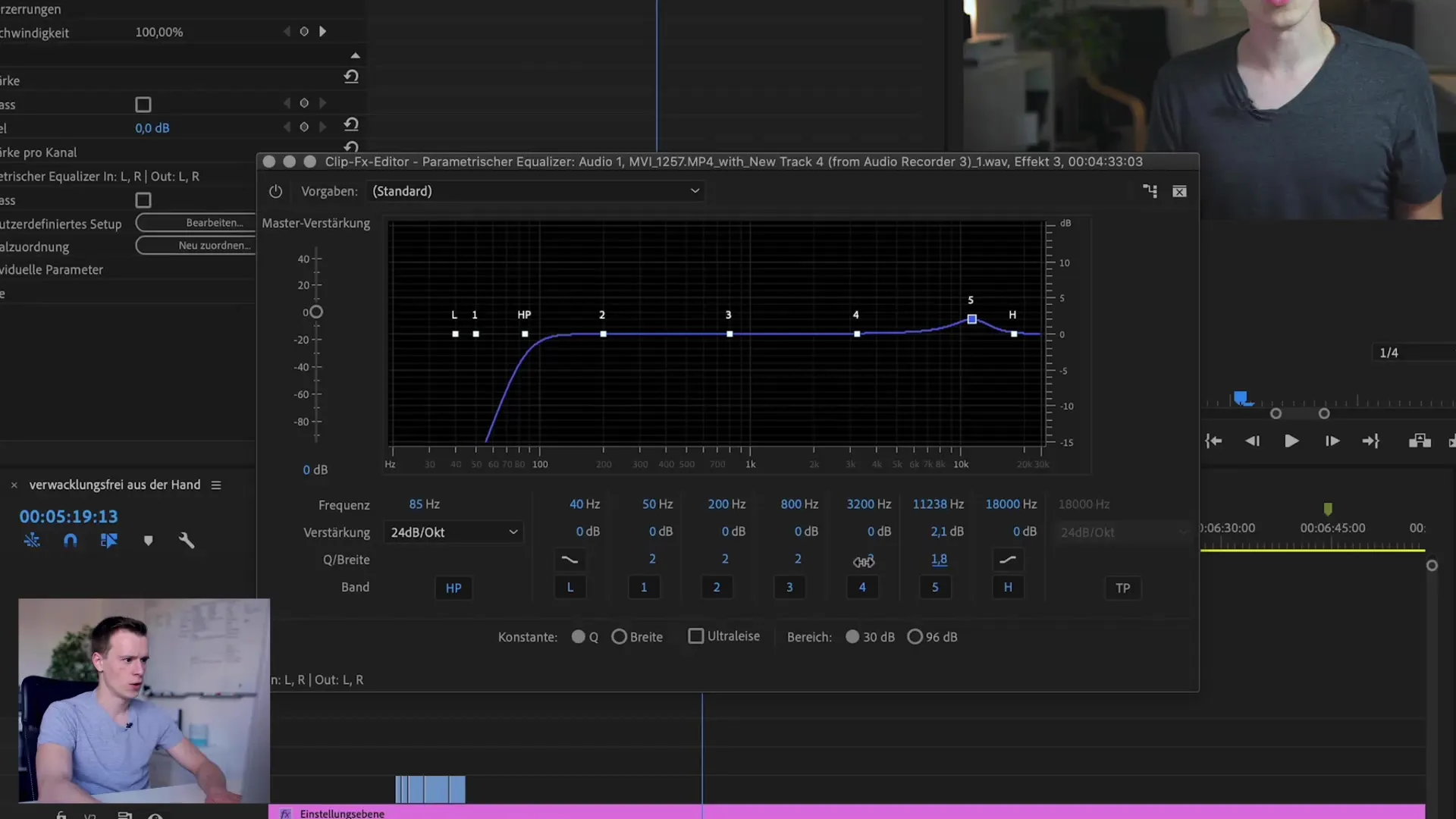
Krok 4: Použití zpracování dynamiky
Abychom vytvořili harmonickou rovnováhu mezi příliš hlasitými a příliš tichými pasážemi tvého hlasového záznamu, je zpracování dynamiky nezbytné. Využij funkci podmíněné komprese k vyrovnání rozdílů v hlasitosti ve svých nahrávkách. Ujisti se, že nejhlasitější místa nepřekračují -3 dB a přizpůsob příslušné parametry.

Krok 5: Použití limitérů
Abychom se vyhnuli nežádoucím špičkám ve tvém hlasovém záznamu, použij limitér. Ten zajistí, že žádné zvukové špičky nepřekročí stanovenou hodnotu, což zlepšuje celkovou kvalitu tvého záznamu. Limitér nastav na hodnotu -3 dB, abys vytvořil bezpečnou rezervní zónu.
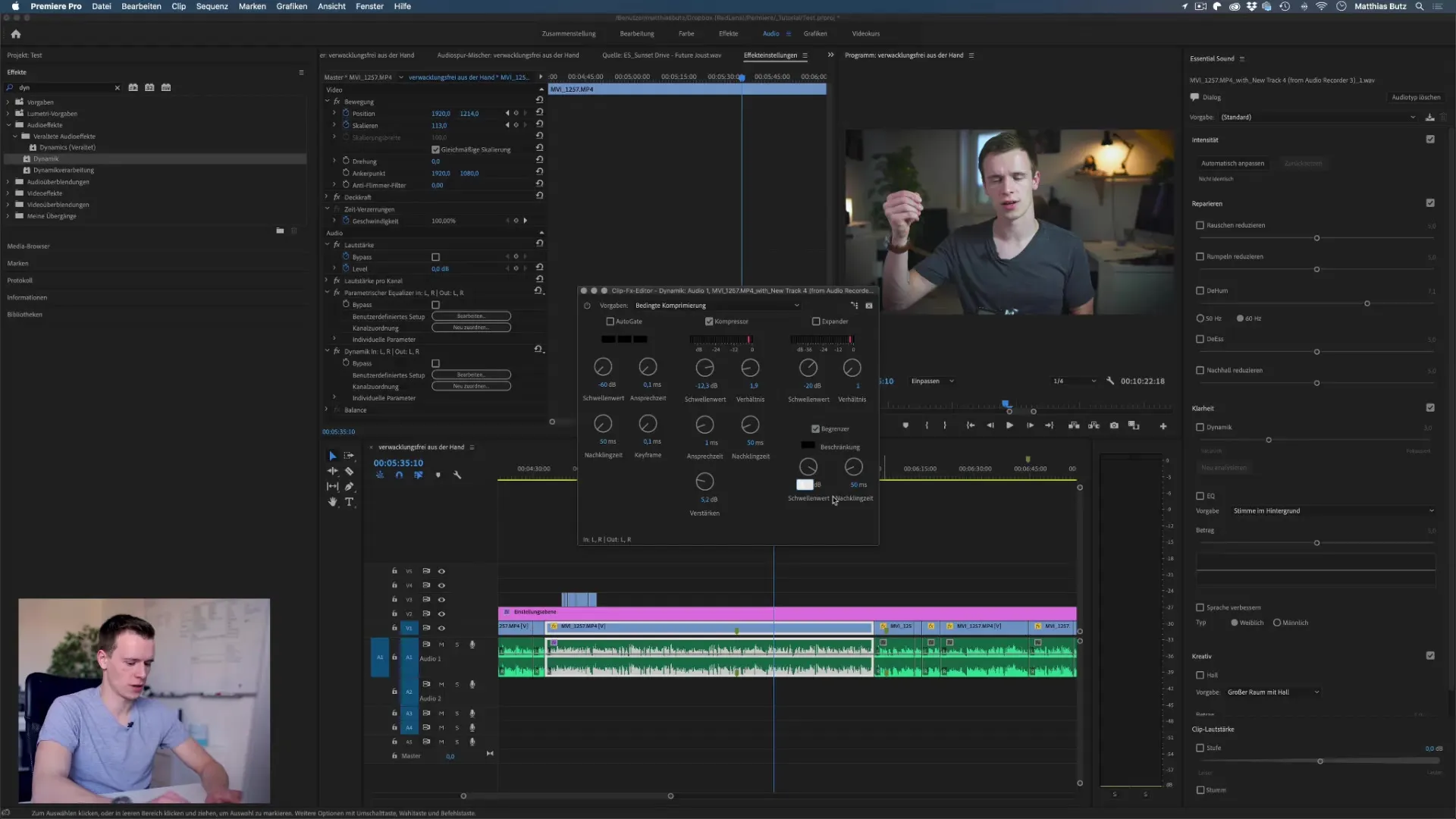
Krok 6: Konečné ověření a jemné doladění
Nyní si poslechni svůj upravený hlasový záznam ve srovnání s originálním záznamem. Sleduj, zda je zvuk jasný, příjemný a vyvážený. Pokud je to nutné, proveď poslední úpravy, abys zajistil, že vše zní tak, jak si přeješ. Často platí, že méně je více, proto buď opatrný, abys nezměnil příliš mnoho na nastaveních.
Souhrn – perfekcionování hlasových záznamů s Premiere Pro CC
Úprava hlasových záznamů v Adobe Premiere Pro CC vyžaduje určitou techniku a cit pro zvuk. Díky krokům, které jsi se naučil, můžeš efektivně vylepšit své nahrávky pomocí ekvalizéru, zpracování dynamiky a limitérů. Dbej na prioritu přirozených zvuků a experimentuj, abys dosáhl dokonalého zvuku.
Často kladené otázky
Jaký je první krok při úpravě hlasových záznamů?Prvním krokem je zajistit, že jsi udělal dobrý zvukový záznam.
Jak efektivně používat ekvalizér?Aktivuj ekvalizér a zvýš výšky, zatímco snižuješ nízké frekvence, abys dosáhl jasnosti.
Co dělají high-pass a low-pass filtry?High-pass filtry odstraňují nízké frekvence, zatímco low-pass filtry minimalizují vysoké frekvence, aby odstranily určité rušivé zvuky.
Co je zpracování dynamiky?Zpracování dynamiky pomáhá vyvážit rozdíly v hlasitosti ve tvém záznamu, aby se dosáhlo rovnoměrnější kvality zvuku.
Proč je limitér důležitý?Limitér zabraňuje tomu, aby zvukové špičky překročily stanovenou hodnotu, což chrání celkovou zvukovou kvalitu.


